Spotify是一项流行的音乐流媒体服务,允许用户访问数百万首歌,播客和播放列表。但是,像许多应用程序一样,它可以随着时间的推移积累数据,这可能会导致性能问题或存储问题。本文将解释为什么您可能想在Spotify上清除数据和缓存,如何逐步进行,以及谁应该考虑此操作。
清除数据和缓存是什么意思?
清除数据和缓存涉及删除该应用程序用于有效运行的临时文件和存储信息。
- 缓存:这是临时数据,可帮助应用程序更快地加载。它包括图像,歌曲预览和其他经常访问的元素。
- 数据:这包括您的设置,首选项和下载的歌曲。清除数据将应用程序重置为其原始状态。
清除手机上的数据或缓存删除Spotify歌曲吗?
是的,清除数据将在重置应用程序时删除下载的歌曲和播放列表。但是,清除缓存不会删除您的下载歌曲;它仅删除临时文件。
为什么要清除数据和缓存?
在Spotify上清除数据并缓存的原因有很多:
- 免费存储空间:如果您的设备在存储空间上运行较低,则清除缓存可以帮助收回空间。
- 提高性能:如果Spotify滞后或崩溃,清除缓存和数据可以解决这些问题。
- 修复错误:有时,可以通过重置应用程序来解决错误或故障。
- 刷新内容:清除缓存可以帮助刷新应用程序的内容,从而确保您看到最新的更新。
谁应该考虑清除数据和缓存?
- 存储有限的用户:如果您的设备的存储容量有限,则清除缓存可以帮助释放空间。
- 频繁的应用程序崩溃:如果Spotify经常崩溃,清除数据和缓存可能会解决问题。
- 性能缓慢的用户:如果应用程序缓慢或反应迟钝,则清除缓存可以提高性能。
- 新用户:如果您是Spotify的新手并想开始新的,那么清除数据可以帮助重置该应用。
您什么时候应该考虑这样做?
考虑清除数据和缓存,如果:
- 您会注意到Spotify使用的存储量过多。
- 该应用程序无法正常运行(例如,加载时间缓慢,崩溃)。
- 您想在重大更新后刷新您的应用程序体验。
如何在Spotify上清除数据和缓存:一步一步
对于Android设备:
- 打开设置:转到设备的设置。
- 选择应用程序:查找并点击“应用程序”或“应用程序管理器”。
- 找到Spotify:滚动浏览列表并选择Spotify。
- 贮存:点击“存储”。
- 清除缓存:点击“清除缓存”以删除临时文件。
- 清晰的数据:如果要重置应用程序,请点击“清除数据”。确认您的选择。
对于iOS设备:
- 打开设置:转到设备的设置。
- 选择一般:点击“一般”。
- iPhone存储:向下滚动并选择“ iPhone存储”。
- 找到Spotify:在列表中找到Spotify并点击它。
- 卸载应用程序:您可以选择“卸载应用程序”,该应用程序可以删除该应用程序,但可以保留其文档和数据。要清除所有内容,请删除应用程序并将其从App Store重新安装。
结论
在Spotify上清除数据和缓存可以通过释放存储,提高性能和解决错误来显着增强您的应用体验。无论您是面临该应用程序问题还是只是想刷新您的经验,遵循上面概述的步骤都可以帮助您有效地管理Spotify应用程序。